Jak promować sklep internetowy na Facebooku — praktyczny poradnik
Obok reklamy produktowej Google Ads, reklama sklepu internetowego na Facebooku jest jedną z najpopularniejszych form promocji i sprzedaży w e-commerce. Jaki budżet przeznaczyć na FB Ads w przypadku e-commerce? Jak uruchomić taką kampanię dla sklepu na PrestaShop? Co zrobić, żeby nie “przepalić” budżetu i sprzedawać z sukcesem na Facebooku? Odpowiedź w dzisiejszym artykule.
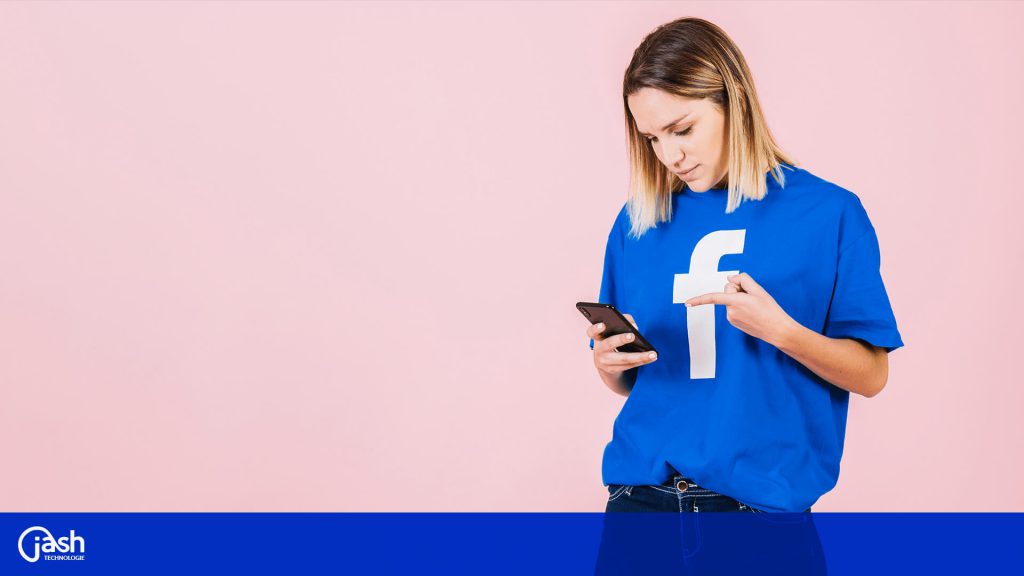
Reklama sklepu internetowego na Facebooku — dla kogo
Jak promować sklep internetowy? Reklama na FB dla e-commerce sprawdzi się zarówno w przypadku nowego e-sklepu, jak i marek, które działają na rynku od lat. W pierwszym przypadku FB Ads to szansa na wygenerowanie wartościowego ruchu i sprzedaży, kiedy strona jest nowa i nie ma szans na widoczność w Google. Jeśli natomiast od lat inwestujesz w pozycjonowanie i kampanie produktowe Google Ads, a sprzedaż utrzymuje się na wysokim poziomie, możesz potraktować FB Ads jako kanał “domykający” sprzedaż. Co to oznacza w praktyce? Kampanię remarketingową, skierowaną do osób, które oglądały produktu lub dodały je do koszyka, ale nie ukończyły transakcji. Dzięki temu zwiększysz liczbę zakupów, odzyskując tym samym część pieniędzy włożonych w pozycjonowanie e-sklepu, czy Google Ads.
Reklama sklepu na FB — jak to działa
Jak wypromować sklep na Facebooku? Facebooku istnieje format kampanii, który powstał z myślą o e-commerce. Jest to tzw. Sprzedaż z katalogu. Dobra wiadomość jest taka, że to półautomatyczna reklama i łatwo się ją ustawia; zła — zanim dotrzesz do tego etapu, będziesz musiał podpiąć i wygenerować kilka rzeczy. Ale od początku.
Kampania reklamowa na Facebooku dla e-commerce — Sprzedaż z katalogu
Jak działa reklama z celem “Sprzedaż katalogu”? To reklama sklepu internetowego, która wyświetla asortyment na podstawie pliku produktowego: zaciąga zdjęcia, cenę i opis. Nie musisz więc korzystać z pomocy grafika, żeby przygotować reklamę. Reklamy generują się same, wystarczy raz dodać tekst główny, który ma zachęcić do kliknięcia. Użytkownik Facebooka zobaczy reklamę w formie karuzeli. Będzie mógł przesuwać palcem kolejne “kafelki” z produktami, a po kliknięciu zostanie przekierowany na konkretną stronę produktową. Możesz reklamować wszystkie produkty albo tylko z wybranych kategorii.
Kampania reklamowa na Facebooku dla e-commerce — Remarketing dynamiczny
Remarketing dynamiczny to jedna z opcji w kampanii typu “Sprzedaż z katalogu”. Działa podobnie jak analogiczna reklama w Google Ads. Użytkownik na Facebooku widzi dokładnie te produkty, które przeglądał albo dodał do koszyka, ale nie kupił. Zazwyczaj w takich reklamach zachętą do powrotu jest rabat albo darmowa dostawa. Remarketing dynamiczny to również szansa na powrót dawnych klientów, którzy kupili coś u Ciebie kilka miesięcy temu. To szczególnie przydatne, gdy sprzedajesz produkty szybkozbywalne, które trzeba kupować regularnie (np. soczewki kontaktowe, pampersy itp.).
Reklama na Facebooku dla e-commerce — budżet
Ile kosztuje reklama na Facebooku sklepu internetowego? To zależy od tego, na jakim etapie jest Twój biznes. Jeśli dopiero zaczynasz, a na stronie nie ma żadnego ruchu z innych źródeł, minimum to 3000-6000 zł miesięcznie. Jeśli natomiast klienci trafiają do Ciebie z wyszukiwarki, porównywark i na stronie jest duży ruch, możesz zacząć od 600-1000 zł miesięcznie (20/30 zł na dzień). Taki budżet pozwoli Ci na odzyskanie porzuconych koszyków i przypomnienie o marce, odwiedzającym. Do budżetu reklamowego (czyli środków dla FB) musisz doliczyć również koszty obsługi: przygotowania i optymalizacji kampanii. Zazwyczaj jest to określony % od budżetu.
Jak reklamować sklep internetowy na FB — poradnik krok po kroku
Menedżer firmy
Facebook business Manager, czyli Menedżer firmy na Facebooku to narzędzie, które pozwala na zarządzanie zasobami reklamowymi na tym portalu. Zasoby to fanpage (strona na Facebooku), Pixel FB, Katalog produktów oraz Konto reklamowe, a także Grupy odbiorców i Aplikacje. Menedżer firmy pozwala udostępniać zasoby innym użytkownikom — współpracownikom, freelancerowi czy agencji, która prowadzi kampanię Twojego e-sklepu. Jeśli jeszcze nie prowadziłeś działań reklamowych na FB właśnie tutaj utworzysz konto reklamowe (Ustawienia firmowe->Konta->Konta reklamowe-> Utwórz). Więcej na temat Business Managera możesz dowiedzieć się z oficjalnych materiałów Facebooka: https://www.facebook.com/business/learn/how-business-manager-works/guide
Pixel FB
Pixel FB to kod śledzący, który gromadzi informacje o użytkownikach odwiedzających Twój e-commerce. Nie chodzi jednak o dane personalne, ale o aktywność na stronie. W przypadku sklepu internetowego sam Pixel FB na wiele się nie zda. Najważniejsze są bowiem dodatkowe fragmenty kodu, czyli tzw. Zdarzenia. Są to konkretne aktywności, jak wyświetlenie zawartości, dodanie do koszyka, dodanie produktu do listy życzeń, wyszukiwanie, zainicjowanie przejścia do kasy i wreszcie — zakup. To dzięki poprawnie zaimplementowanym Zdarzeniom będziesz mógł kierować reklamę remarketingową do porzuconych koszyków, czy wykluczyć z kampanii klientów, którzy niedawno coś u Ciebie kupili. Jak wygenerować Pixel FB? W Menedżerze firmy przejdź do Menedżera zdarzeń. Kliknij w zieloną ikonę plusa — “Połącz źródła zdarzeń”. W oknie “Utwórz nowe źródło danych” wybierz “Internet”, a następnie Pixel FB.
Jak dodać kod na stronę sklepu? Masz kilka możliwości. Najprostsza to wysłanie instrukcji do programisty, ale są też inne:
- instalacja ręczna (odradzam)
- instalacja przez Google Tag Manadżer (nie działa z PrestaShop)
- integracja Partnerów — jest wśród nich PrestaShop, po wyborze tej opcji, postępuj zgodnie z instrukcją.
PrestaShop oferuje wiele modułów, które pozwolą Ci poprawnie zaimplementować Pixel. My korzystamy z tego: https://addons.prestashop.com/pl/analizy-statystyki/18739-pixel-plus-wszystkie-zdarzenia-pixel-katalog.html. Pozwala on na implementacje Pixela i wygenerowanie pliku produktowego. Jak dodać Pixel FB do sklepu na PreataShop? Poradnik krok po kroku znajdziesz w Centrum Pomocy Facebooka oraz na stronie PrestaShop:
Instrukcja Facebooka:https://www.facebook.com/business/help/922442221236307
Wideo-instrukcja na stronie PrestaShop:https://addons.prestashop.com/en/analytics-statistics/18739-pixel-plus-all-conversion-events-tracking-ca.html
Konto reklamowe
Konto reklamowe to miejsce, w którym tworzysz kampanie na Facebooku. By je utworzyć, wejdź w “Ustawienia firmowe” w Menedżerze firmy, a następnie w: Konta->Konta reklamowe -> Utwórz. W okienku, które się pojawi wpisz nazwę (dowolną), ustal strefę i walutę. Uwaga! Raz wybranej waluty i strefy czasowej nie będziesz mógł zmienić, więc sprawdź, czy wszystko się zgadza. Na koniec zdecyduj — czy używasz reklam do celów biznesowych, czy nie. Jeśli masz VAT UE wybierz pierwszy wariant. Dzięki temu będziesz mógł pobierać faktury z FB i wrzucić w koszty promocję na FB. Jeśli nie masz VAT-u UE zaznacz, że nie używasz reklam do celów biznesowych. Wówczas do kosztów reklamy zostanie naliczony podatek obowiązujący w Irlandii, a Ty nie będziesz musiał martwić się rozliczeniami i podatkiem. Polecam jednak zarejestrować się do europejskiego numery VAT. Jest to konieczne, ponieważ najczęściej otrzymasz fakturę z Irlandii, a nie z polskiego oddziału Facebooka.
Katalog produktów
Katalog produktów to, obok Pixela, najważniejszy element kampanii na Facebooku dla e-commerce. To dzięki niemu w reklamie będą wyświetlać się automatycznie produkty z Twojego e-sklepu. Katalog ten utworzysz w sekcji “Menedżer sprzedaży” w “Menedżerze firmy” Kiedy już znajdziesz się w tym miejscu, kliknij “Utwórz katalog” (nie pomyl z “Utwórz sklep”!). Jako typ katalogu wybierz “Sprzedaż elektroniczną”. Dalej, masz do wyboru dwie opcje: “Prześlij informacje o produktach” lub “Powiąż z platformą partnerską”. Na liście zabrakło niestety PrestaShopa, dlatego pozostaje wariant numer jeden. Po utworzeniu katalogu zostaniesz przekierowany na stronę Katalogu. W tym miejscu kliknij w przycisk “Dodaj przedmioty”. Znów pojawi się kilka możliwości. Odradzam pierwszą (jeśli masz dużo produktów) i ostatnią (bo nie zawsze działa). Najłepszy sposób to wygenerowanie pliku produktowego odpowiednim modułem i wybranie opcji “Użyj zbiorczego przesyłania”. Jeśli korzystasz już z kampanii produktowych Google Ads, możesz przesłać taki sam plik produktowy.
Struktura kampanii reklamowej na FB
Zanim odpalisz pierwszą kampanię dla swojego sklepu, najpierw poznaj jej strukturę
- Kampania — to pierwszy etap, wybierasz tutaj cel reklamowy.
- Zestaw reklam — to grupy odbiorców; w ramach jednej kampanii możesz testować kilka grup odbiorców, każda z nich ma swój osobny budżet. Jeśli dla każdego zestawu ustawisz budżet dzienny 50 zł i stworzysz 3 zestawy, dziennie wydasz 150zł
- Reklama — na tym etapie dodajesz tekst reklamy.
Tworzenie reklamy na FB dla sklepu internetowego.
Zanim uruchomisz pierwszą kampanię, sprawdź, czy Pixel działa poprawnie. Żeby to zrobić, wejdź w “Menadżer zdarzeń”, później wybierz “Testowanie zdarzeń” i “Testowanie zdarzeń przeglądarki”. Pamiętaj o wyłączeniu AdBlocka. Kiedy wszystko jest podpięte i zainstalowane i masz pewność, że Pixel prawidłowo rejestruje Zdarzenia, przyszedł czas na stworzenie kampanii FB Ads dla Twojego sklepu internetowego:
- Wejdź do Menedżera reklam; bezpośredni link:www.facebook.com/adsmanager/manage/
- Kliknij “Utwórz”.
- Jako cel reklamowy wybierz “Sprzedaż z katalogu”.
- Wybierz katalog, nazwij kampanię.
- “Optymalizację budżetu kampanii zostaw włączoną”, dzięki temu będziesz miał większą kontrolę nad budżetem
- Ustaw budżet (najlepiej dzienny), określ lokalizację, przedział wiekowy i zainteresowania.
- Dodaj tekst reklamowy i kliknij opublikuj.
- Jeśli chcesz przetestować kilka zestawów reklam, czyli grup odbiorców, możesz skopiować pierwotną i nanieść zmiany na utworzonej kopii.
Targetowanie reklam — dobre praktyki i błędy
Wróćmy na chwilę do punktu 6. Targetowanie to inaczej wybór, do kogo reklama ma dodrzeć. Taargetujesz na poziomie zestawy reklam, czyli grupy odbiorców; ustalasz lokalizację, przedział wiekowy, zainteresowania, zachowania i dane demograficzne. Tutaj ustalasz także budżet.
Budżet
Jaki budżet ustawić? W przypadku remarketingu, czyli reklamy do osób, które już były w Twoim sklepie możesz zacząć od 20-30 zł dziennie. Dlaczego akurat budżet dzienny? Mam wrażenie, że algorytm FB bardziej się stara, kiedy nie ma do dyspozycji całego budżetu. Jeśli kierujesz reklamę do nowych użytkowników minimum to 50-100 zł dziennie na zestaw reklam. Optymalna kwota to 200 zł na zestaw reklam (czyli grupę odbiorców).
Grupy odbiorców
Tutaj masz dwie opcje do wyboru retargetowanie, czyli kierowanie reklamy do użytkowników, którzy dodali do koszyka, ale nie zakupili produktu albo tylko wyświetlali produkty; możesz również kierować reklamę i do tych, i do tych użytkowników. Wybór zależy od tego, jaki masz ruch w sklepie. Jeśli tych porzuconych koszyków jest dużo, celuj w tę grupę, jeśli w sklepie jest mały ruch, kieruj reklamę i do wyświetlających i do porzuconych koszyków. Jaki przedział czasowy wybrać? Sam będziesz wiedział najlepiej, jak długo trwa proces decyzyjny u Twoich klientów.
Druga opcja to kierowanie reklam do nowych użytkowników
Przejrzyj dokładnie, zainteresowania, zachowania i dane demograficzne. Możesz wybrać któreś z listy i zobaczyć propozycje. Uwaga! Nie łącz, nie dodawaj kilku zbliżonych zainteresowań obok siebie. Przez to reklama będzie docierać w kółko do tych samych użytkowników, bo grupy te będą się pokrywać. Jeśli chcesz, żeby użytkownicy spełniać kilka warunków, np. “właściciele małych i średnich firm” i “administratorzy fanpage’a”, użyj zawężenia.
Moja rada jest taka — nie wybieraj najbardziej oczywistych zainteresowań. Dlaczego? Dobrym przykładem są Rodzice dzieci 0-1 lat. Wybierając tę opcję dotrzesz wyłącznie do rodziców którzy oznaczyli narodziny dziecka jako wydarzenie na FB. A przecież nie każdy rodzic to zrobił. Jeśli chodzi o wiek, osób, do których chcesz dotrzeć, możesz posiłkować się danymi z Google Analytics Na koniec zwróćmy uwagę na lokalizację. Teoretycznie ustawiona jest Polska. Jeśli jednak klikniesz w “Lokalizację” zauważysz, że domyślne ustawienie to “Osoby, które mieszkają lub niedawno były w tej lokalizacji”. Koniecznie zmień to ustawienie na “Osoby mieszkające w tej lokalizacji”. Możesz wybrać cały kraj albo konkretne kraje lub miejscowości. Co ciekawe możesz również wykluczyć miasta i kierować reklamę tylko do mieszkańców wsi albo odwrotnie. Pozwoli Ci to porównać, gdzie Twoje produkty lepiej się sprzedają.
Optymalizacja i wyświetlenia
Pod jakie zdarzenie optymalizować reklamę? Pod zakup? To pierwsze, co przychodzie Ci do głowy, ale nie zawsze się sprawdza. Dlaczego? Ponieważ, żeby reklama działała coraz lepiej, musi zebrać co najmniej 50 aktywności, zdarzeń (konwersji). Jeśli masz nowy sklep, bez ruchu, trudno będzie zebrać w krótkim czasie 50 zakupów, czy nawet dodań do koszyka. Dlatego na starcie optymalizuj reklamę pod zdarzenie “Wyświetlenie zawartości”, a po jakimś czasie uruchom kampanię remarketingową, do użytkowników, którzy weszli na stronę lub/i dodali produkt do koszyka.
Wykluczenia i grupy niestandardowe
W miejscu gdzie wybierałeś zainteresowania i wiek, zauważyłeś na pewno coś takiego jak grupy niestandardowe. Możesz je tworzyć w sekcji “Odbiorcy” w Menedżerze firmy. Przykładowo, mogą to być klienci, którzy kupili coś u Ciebie 90 dni temu, ale nie zrobili tego w ciągu ostatniego miesiąca. W tym miejscu możesz utworzyć również inne grupy, np. z osób aktywnych na fanpagu’u, lub Instagramie, a nawet — wgrywając do systemu bazę mailingową (maile muszą być jednak powiązane z osobami na FB, tzn. musi być to adres, który użytkownik podał przy logowaniu na FB). Na podstawie tych grup możesz tworzyć tzw. Grupy podobnych odbiorców. Działa to w ten sposób, że na podstawie grupy bazowej, FB szuka zbliżonych odbiorców. Przykładowo, grupą bazową mogą być Twoi klienci. 🙂 WAŻNE! Utworzona grupa podobnych odbiorców zawiera zarówno grupę bazową, jak i nowych użytkowników. Jeśli więc chcesz dotrzeć wyłącznie do nowych, wyklucz koniecznie grupę bazową. A jeśli już przy wykluczeniach jesteśmy — możesz wykluczać zarówno grupy niestandardowe, jak i konkretne zainteresowania. Jest to jednak temat na osobny artykuł.
Reklama sklepu internetowego na FB
- W tekście reklamy odwołuj się do potrzeb lub problemów potencjalnych klientów. Możesz zacząć od pytania i zakończyć na wezwaniu do działania, np. Szukasz upominku dla dziecka? Kliknij i sprawdź naszą ofertę.
- Im krótszy tekst, tym lepiej.
- Kiedy kierujesz reklamę do nowych użytkowników, wybierz CTA (wezwanie do działania) “Dowiedz się więcej”, a nie “Zakup”. CTA “Zakup” sprawdza się lepiej w kampaniach remarketingowych.
- W reklamie remarketingowej użyj “wabiku”, rabatu lub darmowej dostawy, np. “Wróć do nas i odbierz rabat 10% na hasło XYZ.
Katalog produktów — możliwe problemy
Zdarza się, że Facebook odrzuci część produktów, jako niezgodne z regulaminem. Bywa, że to pomyłka sztucznej inteligencji, która weryfikuje katalog. Przykładowo, zabawkowy pistolet może zostać uznany za handel bronią, a zeszyt z chemii, za próbę sprzedaży nielegalnych substancji. Facebook odrzuca również te produkty, których nazwa w całości zawiera duże litery.
Jak reklamować sklep internetowy na Facebooku — podsumowanie
Na Facebooku jest obecnie ponad 16, 3 mln użytkowników, a wśród nich Twoi klienci. Reklama sklepu na tym portalu, pozwoli Ci do nich dotrzeć. W przypadku nowych sklepów, to szansa na zbudowanie rozpoznawalności, wygenerowanie ruchu, a za jakiś czas — sprzedaży. Dla sklepów internetowych, które są widoczne w Google to natomiast szansa na zwiększenie ruchu i odzyskanie porzuconych koszyków. Jeśli zastanawiasz się, jak rozkręcić sklep internetowy, zacznij od reklamy na Facebooku i Google Ads. To system reklamowe, które się uzupełniają, niejako wspierają się. Jeśli natomiast zależy Ci na bezpłatnej widoczności i ruchu, zainwestuj w pozycjonowanie. Jednak na efekty pozycjonowania będziesz musiał poczekać. Płatne kampanie Google i FB Ads to natychmiastowy ruch i (prawie) natychmiastowa sprzedaż. FB Ads to jednak rozbudowany system, na którym łatwo “przepalić” budżet. Mam nadzieję, że ten artykuł pomoże Ci w ustawieniu skutecznej kampanii dla Twojego sklepu. I właśnie tego Ci życzę.
Autorka: Natalia Krajnik, Twój biznes w sieci — promocja firmy w internecie od A do Z.



